一. 常用配置
File -> Settings -> Install可以查找并安装插件.
Package默认安装位置: C:\Users\zzr04.atom\packages
ctrl-shitf-p: 可以打开Command Palette.
二. 推荐插件
1. Markdown Preview Plus (MPP)
编辑实时预览插件, 在Atom官方出品的Markdown Preview上进一步修改得到(非常好用).
usage:
- ctrl-shift-m: Toggle Preview.
- ctrl-shift-x: Toggle Math Rendering.
- (Optional) Install and enable Pandoc.
2. language-markdown
提供 Github Flavored Markdown 等 MD 高亮支持(不知道有什么用).
3. markdown-scroll-sync
将 markdown-preview 的编辑区和预览区同步滚动(非常好用).
4. markdown-writer
方便管理图片, 链接等. 通过Command palette可以调用这些功能.
5. pretty-json
格式化json代码. 通过Command palette里的pretty json prettify调用该功能.
6. highlight-selected
高亮选中的word.
7. linter-flake8
检查Python代码规范.
三. 快捷键定制
Keymaps In-Depth给出了自定义快捷键的官方说明. 下面给出一个具体例子, 参考Wrap Selected Text - What’s the best way? - support - Atom Discussion.
在markdown编辑时, 经常要输入``来包围代码, 因此想到直接设定快捷键 ctrl- 来实现这个功能.
1. 快捷键设置
首先在File -> Keymap.cson中加入:
'atom-text-editor':
'ctrl-`': 'custom:wrap-with-code-style'2. 编写快捷键功能
在C:\Users\zzr04.atom\init.coffee文件, 加入以下代码:
wrapSelection = (selection, before, after) ->
after ?= before
selectedText = selection.getText()
selection.insertText("#{before}#{selectedText}#{after}")
atom.commands.add 'atom-text-editor',
'custom:wrap-with-code-style', ->
editor = @getModel()
editor.transact ->
wrapSelection(selection, "```\n", "\n```") for selection in editor.getSelections()其中, Atom的编辑区相关的API可以在TextEditor 中找到.
注意, 每次编辑init.coffee文件后, 需要重启Atom才能生效. 重启后就可以通过刚刚添加的ctrl-`快捷键来输入“`了.








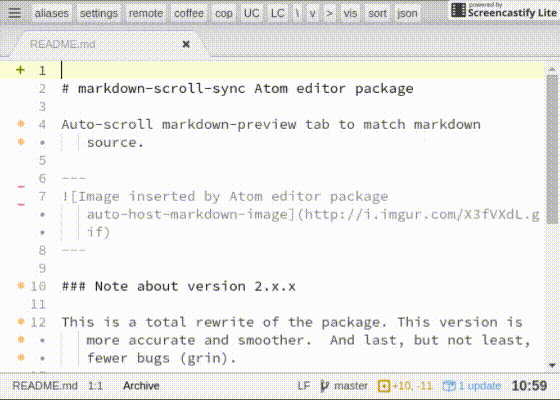
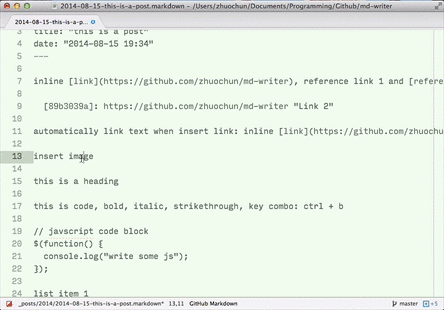
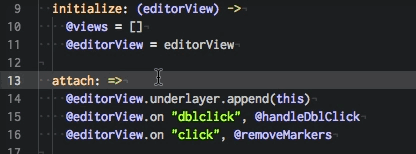














 6828
6828

 被折叠的 条评论
为什么被折叠?
被折叠的 条评论
为什么被折叠?








